PPT怎样设置漂亮的表格样式_PPT设置漂亮的表格样式的简单教程
- WBOYWBOYWBOYWBOYWBOYWBOYWBOYWBOYWBOYWBOYWBOYWBOYWB转载
- 2024-04-17 23:30:131277浏览
PPT制作中,表格承载着大量的信息,一份好的PPT文档,少不了美观大方的表格。本教程将详细介绍如何在PPT中设置漂亮的表格样式,帮助各位制作出更为吸睛的演示文稿。
1、新建一个宽屏16:9的空白文档,选择设计,选择填充颜色,渐变填充淡蓝色。
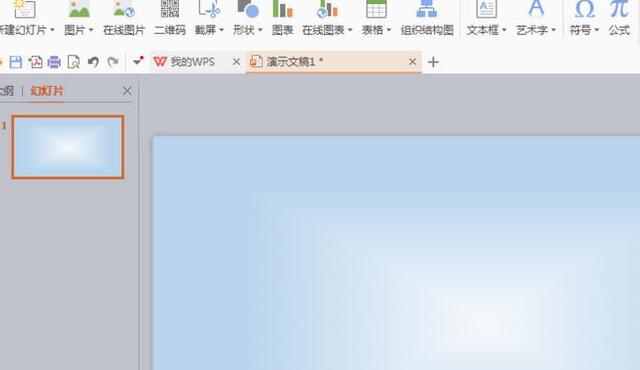
2、选择插入,绘制表格。
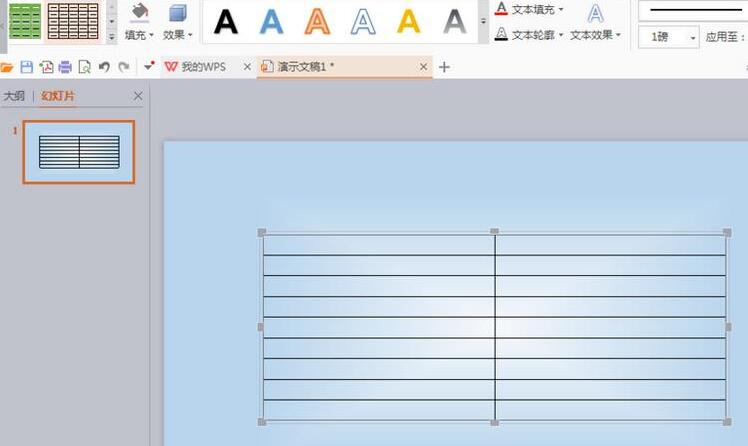
3、选择表格样式,为表格填充绿色。
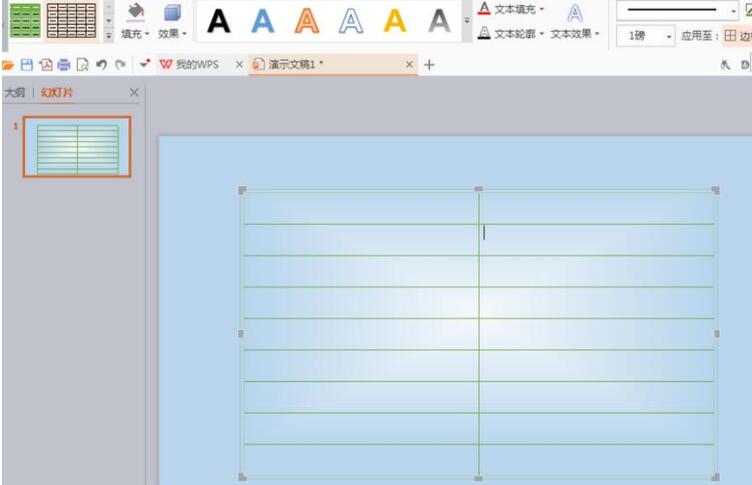
4、然后选择表格的第一行,填充颜色为绿色。
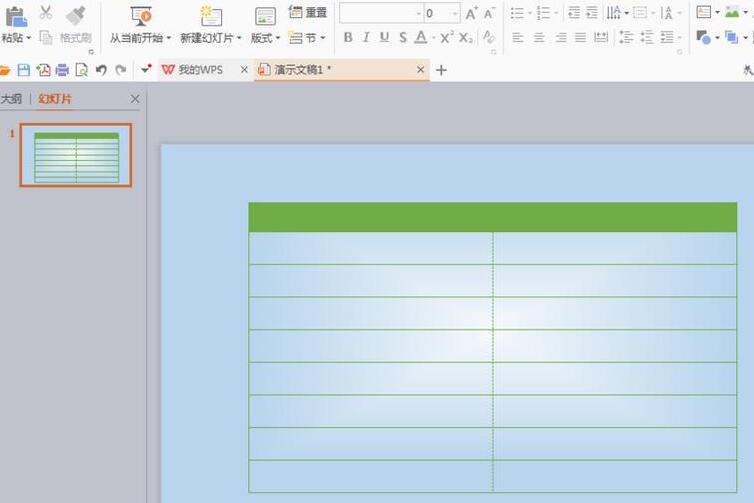
5、选择边框,对每个单元格中的框线进行设计,然后输入合适文字。
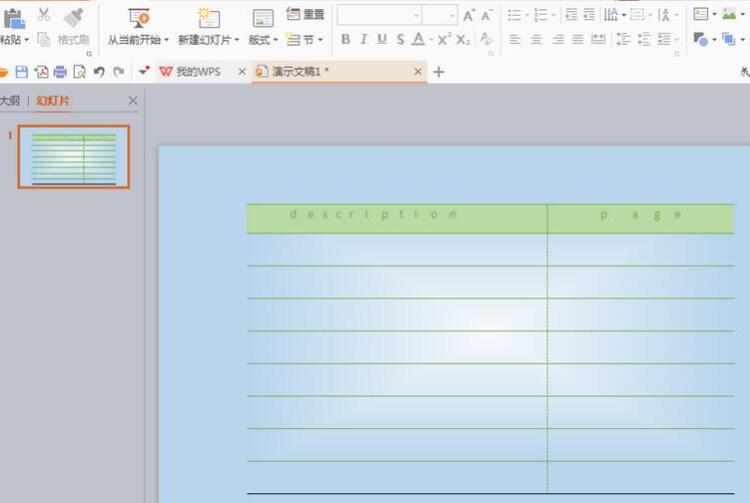
以上是PPT怎样设置漂亮的表格样式_PPT设置漂亮的表格样式的简单教程的详细内容。更多信息请关注PHP中文网其他相关文章!
声明:
本文转载于:zol.com.cn。如有侵权,请联系admin@php.cn删除
上一篇:Excel查找重复数据的操作方法下一篇:PPT置顶图形的详细方法

